친구의 집이나 새로운 위치로 여행을 가서 Xbox를 플레이하고 싶을 때 좋은 기능은 프로필을 친구의 Xbox에 추가하고 모든 계정 정보에 액세스할 수 있다는 것입니다. 그러나 나중에 콘솔에 없을 때 어떻게 되는지 걱정할 필요가 없도록 해당 콘솔에서 계정을 삭제하고 싶을 수 있습니다. 또한 자신의 콘솔에서 오래되었거나 손상된 계정을 삭제해야 할 수도 있습니다.

다행스럽게도 계정을 제거하는 것은 간단한 과정입니다. 이 문서에서는 Xbox One에서 계정을 제거하는 방법을 설명합니다.
Xbox One 계정 제거
Xbox에서 계정을 제거할 준비가 되면 다음의 간단한 단계를 따르십시오. 이 프로세스는 모든 Xbox 시리즈 콘솔에서 동일합니다. 시작하기 전에 콘솔 정보가 온라인 계정에 업데이트되었는지 확인하십시오. 인터넷에 연결되어 있다면 문제가 되지 않습니다.
- 메인 메뉴 페이지에서 컨트롤러의 Xbox 버튼을 눌러 가이드를 엽니다.

- 프로필 섹션에서 '설정'을 선택하여 설정 메뉴를 불러옵니다.
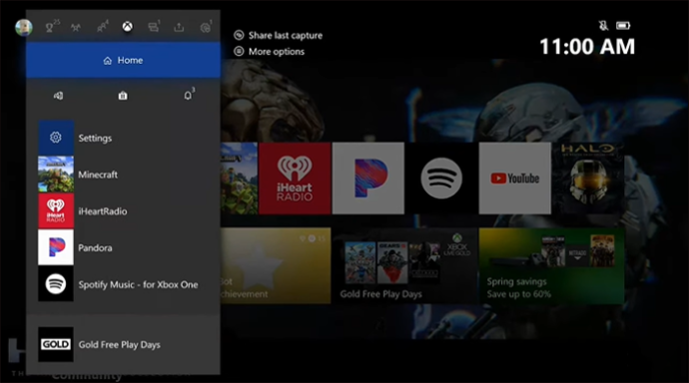
- '계정' 탭으로 스크롤하고 '계정 제거'를 선택합니다.
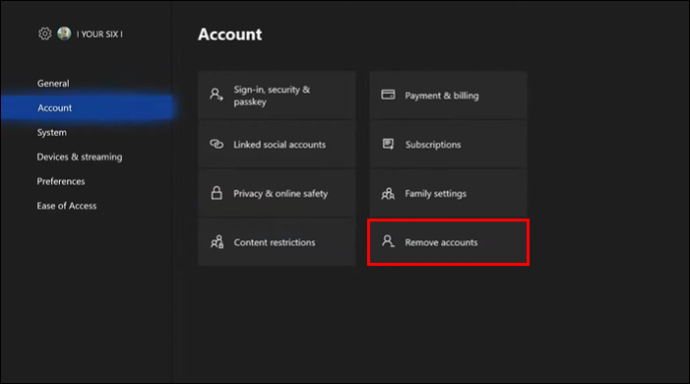
- 제거할 계정을 선택합니다. 정보를 읽은 후 작업을 확인하여 계속하십시오.
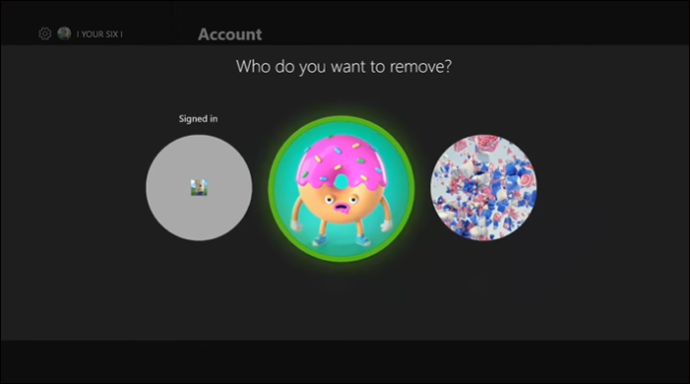
- '제거'를 선택하여 프로세스를 완료하고 이 콘솔에서 프로필을 삭제합니다.
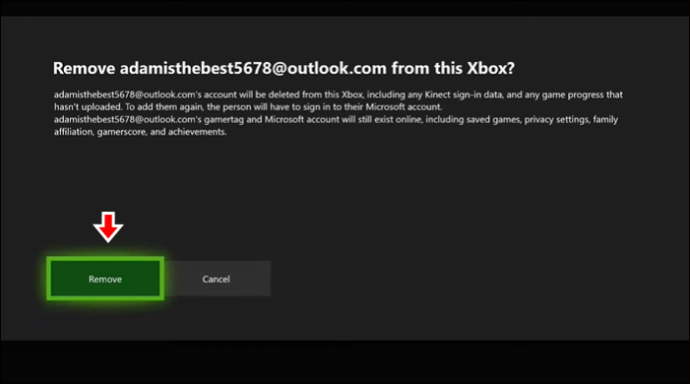
계정이 제거되면 해당 정보는 더 이상 콘솔에 저장되지 않습니다. 그러나 모든 데이터는 Xbox Live 계정에서 계속 액세스할 수 있습니다.
내 에어 팟 중 하나가 작동을 멈췄습니다.
Xbox 계정을 제거하면 어떻게 됩니까?
이 단계를 따르면 Microsoft 또는 Xbox Live 계정이 삭제되거나 손상되지 않습니다. 이 프로세스는 단순히 Xbox 본체에 저장된 계정을 제거합니다. 더 이상 유용하지 않은 이전 계정이 있는 경우 연결된 Xbox Live 및 Microsoft 계정도 영구적으로 삭제해야 합니다.
Xbox One 계정을 영구적으로 삭제하는 방법
Xbox 계정을 영구적으로 삭제하고 다시는 사용하지 않으려는 경우에도 가능합니다. 이 프로세스에서는 관련 Microsoft 계정도 삭제해야 합니다. Xbox/Microsoft 계정을 영구적으로 삭제할 준비가 되면 다음 단계를 따르세요.
- 인터넷 브라우저를 열고 다음으로 이동합니다. 엑스박스 웹사이트.
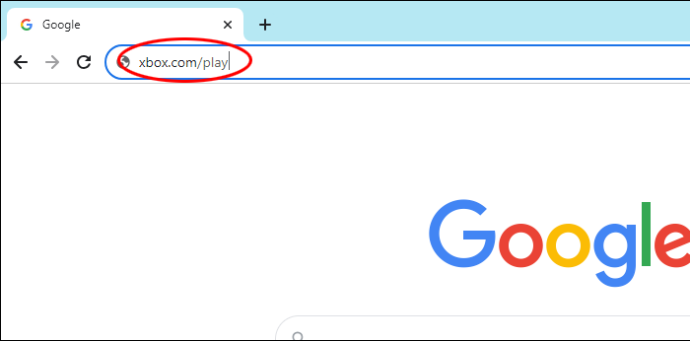
- 사용자 이름과 암호를 사용하여 Xbox 계정에 로그인합니다.

- 오른쪽 상단 모서리에 있는 프로필 아이콘을 클릭합니다.
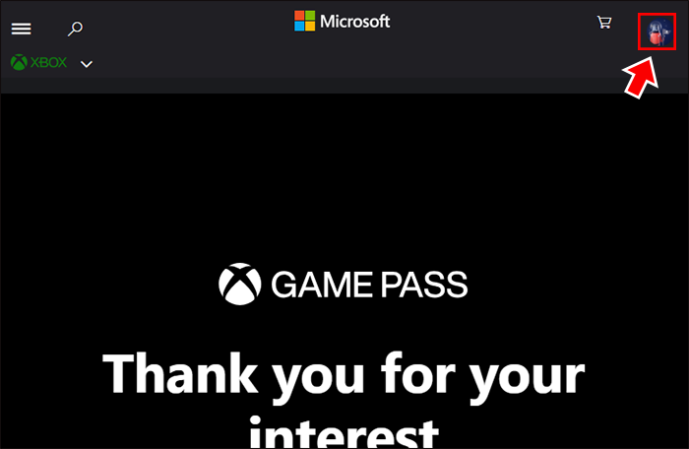
- '내 Microsoft 계정' 링크를 선택합니다.
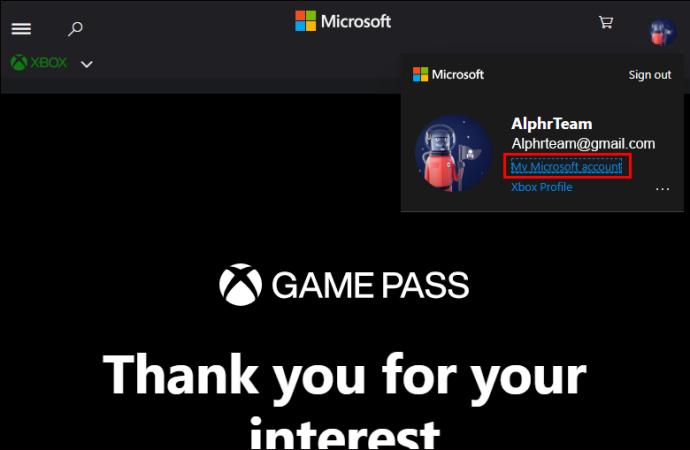
- 페이지 하단으로 스크롤하여 '계정 닫기' 링크를 선택합니다.
찾을 수 없으면 오른쪽 상단 모서리에 있는 '도움말' 아이콘을 선택하십시오.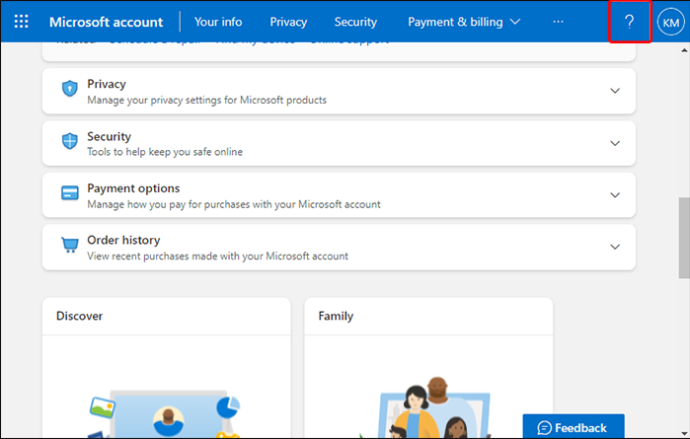
- 링크를 사용할 수 없는 경우 'Microsoft 계정에 대한 추가 도움말'을 선택하십시오. '계정 닫기'를 검색하면 '계정 닫기' 링크와 함께 지침이 제공됩니다.
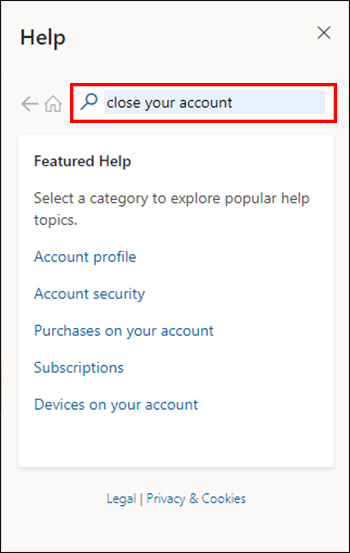
- 절차를 승인하려면 신원을 확인해야 합니다.

- 프롬프트에 따라 계정 폐쇄에 대한 정보를 읽고 이것이 귀하가 원하는 것임을 인정하십시오.
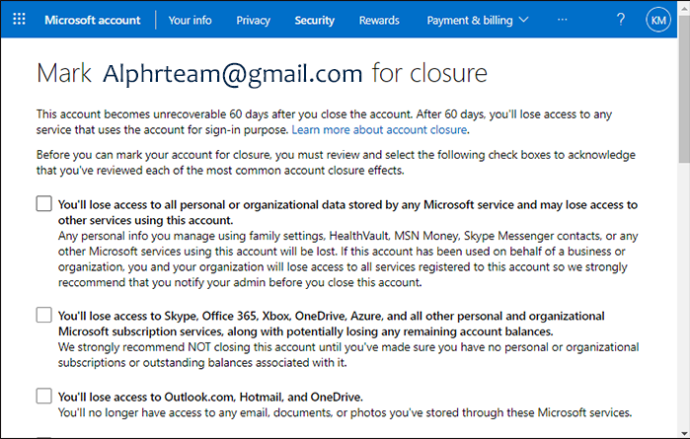
이전 계정을 해지하거나 Microsoft 사용을 종료하기로 결정한 경우 마음이 바뀌면 60일 이내에 계정을 다시 열 수 있습니다. 60일 동안 활동이 없으면 계정이 영원히 사라집니다.
Xbox One 계정을 삭제해야 하는 이유는 무엇입니까?
Xbox One 본체에서 계정을 삭제하는 것이 유용한 몇 가지 이유가 있습니다.
한 번에 모든 인스 타 그램 사진 다운로드
- 더 이상 사용하지 않는 이전 계정이 있습니다.
- 친구나 가족 구성원이 자신의 계정을 추가하고 콘솔에서 플레이하도록 허용했지만 더 이상 필요하지 않습니다.
- 본체를 판매하거나 양도하고 있으며 본체에 계정 정보를 남기고 싶지 않습니다.
- Xbox를 공유했던 가족 구성원을 위해 별도의 Xbox를 구입했으며 이제 계정을 분리해야 합니다. 사용하지 않을 계정을 제거하면 저장 공간이 절약되고 더 깨끗한 인터페이스가 생성됩니다.
- 추가된 계정의 결함을 수정하려고 합니다.
이러한 상황은 Xbox에서 계정을 제거해야 하는 좋은 이유를 제공합니다.
Xbox One/Microsoft 계정을 영구적으로 삭제하는 이유는 무엇입니까?
Microsoft 계정은 암호 문제 및 앱 호환성 문제가 있는 것으로 유명합니다. Microsoft 계정은 종종 암호 재설정 허용을 중지하거나 설명이나 수정 없이 '뭔가 잘못되었습니다'라는 오류 메시지를 계속 표시합니다. 때때로 Microsoft의 혼란을 해결하기가 너무 어렵고 새 계정을 설정하는 것이 더 쉽습니다.
다시 시작 프로세스는 매우 간단하여 때때로 이전 계정을 삭제하고 처음부터 시작하는 것이 좋습니다. Xbox Live 계정은 연결된 Microsoft 계정 없이 단독으로 존재할 수 없으므로 함께 삭제해야 합니다.
Xbox One에서 모든 계정을 제거하는 방법
본체를 변경하거나 처음부터 시작하려는 경우 Xbox를 재설정하여 Xbox의 모든 계정을 삭제할 수 있습니다. 콘솔을 공장 설정으로 복원하면 콘솔에 저장된 모든 정보가 삭제됩니다.
- 컨트롤러에서 Xbox 버튼을 누릅니다.

- 설정 메뉴로 이동합니다.
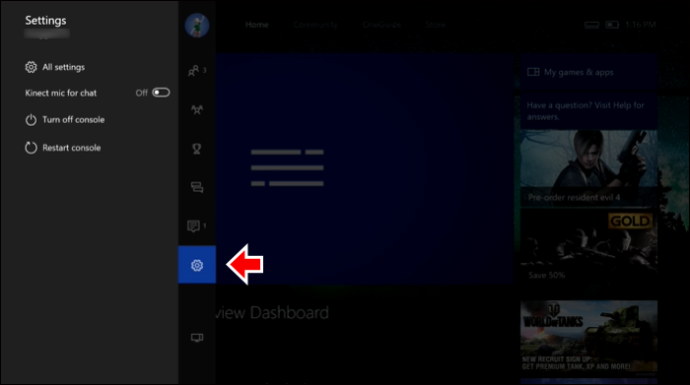
- '모든 설정'을 선택합니다.
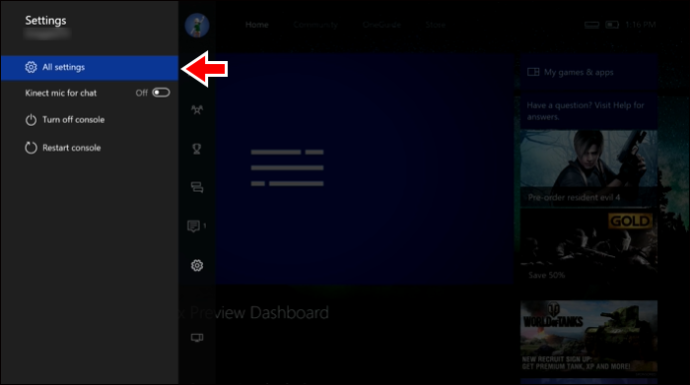
- 아래로 스크롤하여 '시스템'을 선택합니다.
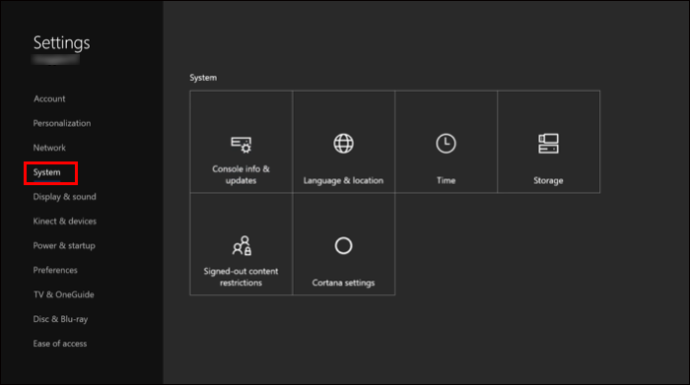
- '콘솔 정보' 옵션을 선택합니다.
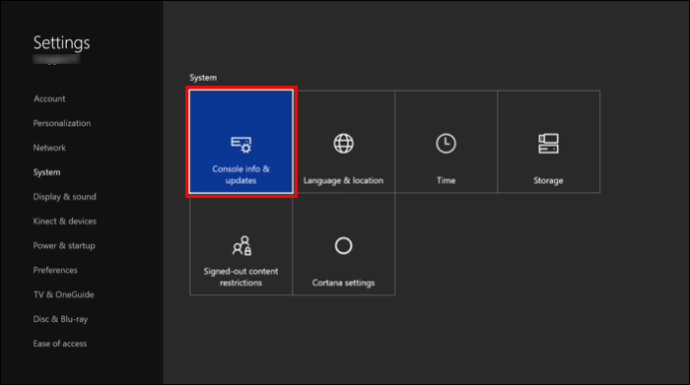
- 방향 패드로 아래로 이동하여 'Reset console'을 강조표시합니다.
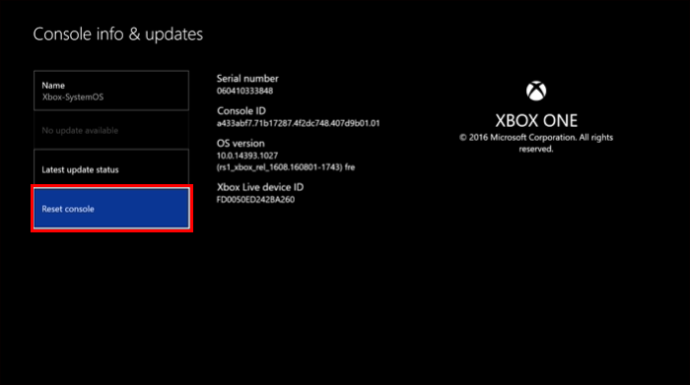
- '재설정 및 모든 항목 제거'를 강조 표시하고 선택합니다. 이렇게 하면 본체의 공장 설정이 복원되고 계정을 포함한 모든 데이터가 제거됩니다.
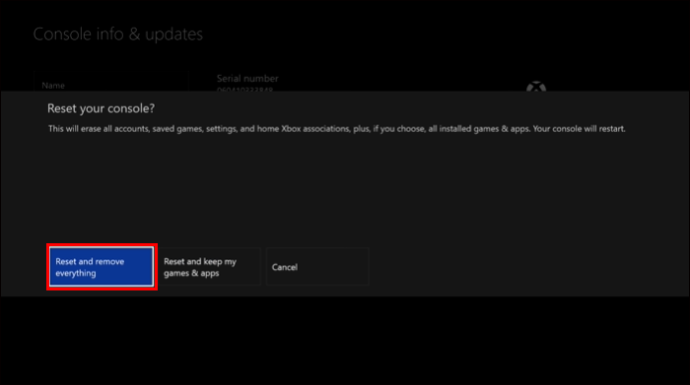
이 선택을 확인하는 단계가 없다는 점에 유의하십시오. Xbox 초기화를 선택하면 작업을 취소할 수 없습니다.
자주하는 질문
시스템 설정에 두 가지 재설정 옵션이 있는 이유는 무엇입니까?
'모두 재설정 및 제거' 옵션은 마치 새 제품이고 한 번도 플레이한 적이 없는 것처럼 콘솔을 공장 기본값으로 재설정합니다. '내 게임과 앱을 재설정하고 유지' 옵션은 앱과 게임을 변경하지 않고 콘솔 펌웨어와 Xbox 설정을 재설정합니다.
내 Xbox 계정을 제거하려면 무엇이 필요합니까?
연결된 컨트롤러와 계정에 로그인할 수 있는 기능이 필요합니다. 이 과정에서 신원을 확인할 준비를 하십시오.
Microsoft 계정을 닫지 않고 Xbox Live 계정을 닫을 수 있나요?
노래 파일에 가사를 추가하는 방법
아쉽게도 각 Xbox 계정은 Microsoft 계정과 연결되어 있으며 이를 분리할 수 있는 방법이 없으며 Xbox 계정만 삭제할 수 있습니다. Xbox Live 계정을 완전히 삭제하려면 Microsoft 계정도 닫아야 합니다.
Xbox One 프로필을 제거하면 나중에 다시 추가할 수 있나요?
예, 계정의 데이터 손실 없이 여가 시간에 프로필을 추가하고 제거할 수 있습니다.
Xbox One 계정 제거
고맙게도 Xbox는 프로필 계정을 추가하고 삭제하는 것을 간단하게 만들었습니다. 이 기능은 전 세계 콘솔에 정보를 저장하지 않고도 플레이하는 모든 Xbox에서 플레이할 수 있음을 의미합니다. 귀하의 것이 아닌 특정 콘솔에서 플레이를 마칠 때마다 귀하의 계정을 제거하여 귀하의 정보를 보호하십시오. 친구가 때때로 Xbox에서 플레이할 수 있도록 Xbox의 저장 공간을 차지할 필요가 없다는 점도 좋습니다. 계정을 제거하는 방법을 알게 되면 게임 옵션이 훨씬 더 유연해집니다.
Xbox에서 계정을 제거했습니까? 의견에 귀하의 경험을 공유하십시오.









